A medida que los sistemas operativos lanzan nuevas versiones podemos encontrar diferencias a nivel de entorno, aplicaciones y una de las más comunes es a nivel de comandos para el soporte y gestión del sistema.
Cuando trabajamos con distros de Linux, en especial Ubuntu y Debian, es común que usemos el comando apt-get para obtener información de los paquetes disponibles para el sistema y su respectivo proceso de administración de estos. Aunque apt-get tuvo sus inicios en el año de 1.998, a partir del año 2.014 se desarrolló apt el cual cumple las mismas funciones de apt-get pero entre ambos comandos existen pequeñas diferencias que en este día Solvetic analizará en detalle.
Como hemos indicado apt fue desarrollado en el año 2.014 por los mismos desarrolladores de apt-get solo hasta a partir de Ubuntu 16 la mayoría iniciamos a usar y notar las diferencias con apt.
- Instalación de nuevos paquetes
- Administración y actualización de los paquetes existentes
- Eliminación de paquetes del sistema operativo
- Ambas han sido desarrolladas para la administración de paquetes
- Con ambos comandos podremos dar órdenes al gestor de paquetes APT
- Ambas utilidades comparten la mayor parte de su código lo que permite que sean eficientes y seguras
- Sus funciones son idénticas
- Los resultados desplegados por apt son más sencillos que los de apt-get
- Los comandos de apt son mucho más simples que los de apt-get
- Apt tiene la capacidad de gestionar paquetes rpm.
- A nivel de compatibilidad entre versiones apt-get es mucho más compatible que apt.
- Los resultados de apt-get siempre serán los mismos mientras que con apt pueden variar entre versiones
A nivel de gestión una de las diferencias más marcadas está en el momento de realizar la instalación o eliminación de un determinado paquete ya que veremos en la parte inferior la barra de progreso con el porcentaje de tarea realizada la cual nos permite conocer en detalle el estado actual de esta:
Ahora, a nivel de despliegue apt es mucho más ordenado y ofrece resultados más claros, por ejemplo, al usar la línea apt-cache search weechat veremos lo siguiente:
apt-cache search weechat
Ahora, si usamos apt search weechat este será el resultado obtenido:
apt search weechat
Otra de las diferencias que encontramos es al momento de actualizar el sistema, ya que cuando usamos la línea sudo apt update podemos ver al final la cantidad de paquetes que están disponibles para actualización:
Al ejecutar sudo apt-get update no veremos ningún tipo de información:
sudo apt-get update
A continuación, veremos algunas de las equivalencias de los comandos que podemos usar en Linux con apt y apt-get:
apt-get updateComando apt
apt update
apt-get installComando apt
apt install
apt-get dist-upgradeComando apt
apt dist-upgrade
apt-get upgradeComando apt
apt upgrade
apt-get removeComando apt
apt remove
apt-get purgeComando apt
apt purge
apt-get autoremoveComando apt
apt autoremove
apt-get build-depComando apt
apt build-dep
apt-get sourceComando apt
apt source
Adicional con el nuevo comando apt tenemos dos nuevos comandos que son los siguientes:
Lista todos los paquetes con criterios:
apt list
Nos permite editar lista de recursos:
apt edit-sourcesRecordemos que esta es la primera gran actualización de APT en Ubuntu y ha sido denominada APT 1.0 y las principales opciones que tenemos a mano usando este comando son las que podemos ver usando el comando:
apt --help
Algunas formas como usaremos apt en Ubuntu 16 sería la siguiente:
$ sudo apt install nombredelpaquete
$ sudo apt remove nombredelpaquete
$ apt search nombredelpaqueteDe esta manera podremos explorar esta nueva opción con el comando apt en Ubuntu. Como vemos apt y apt-get son herramientas fundamentales a la hora de todo el trabajo con paquetes en Linux.

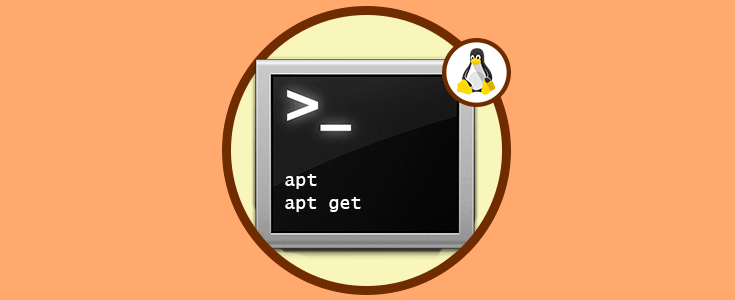
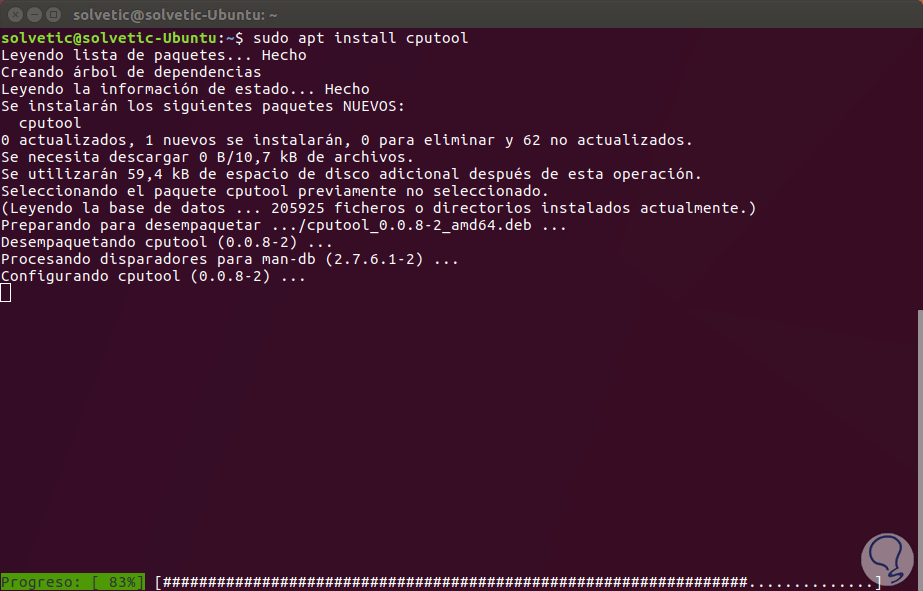
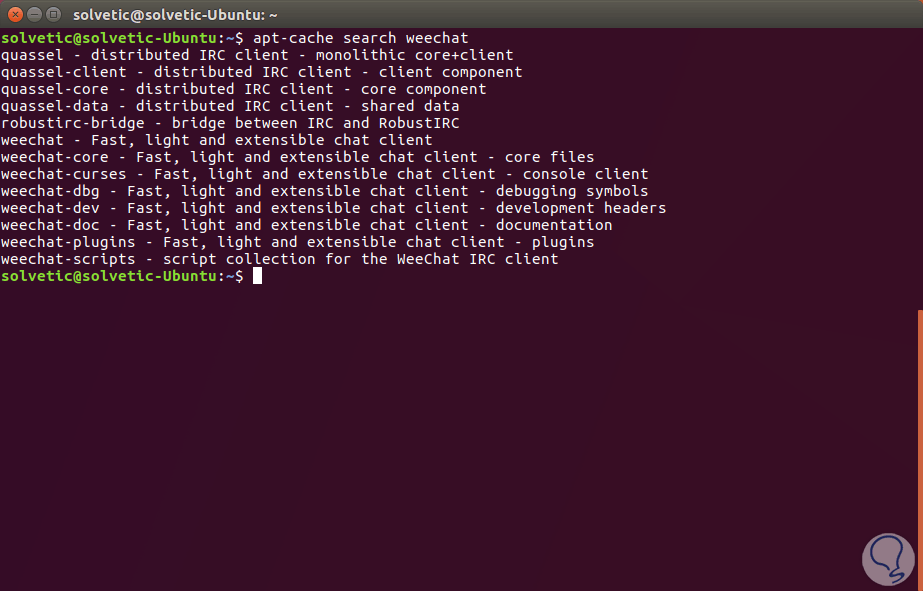

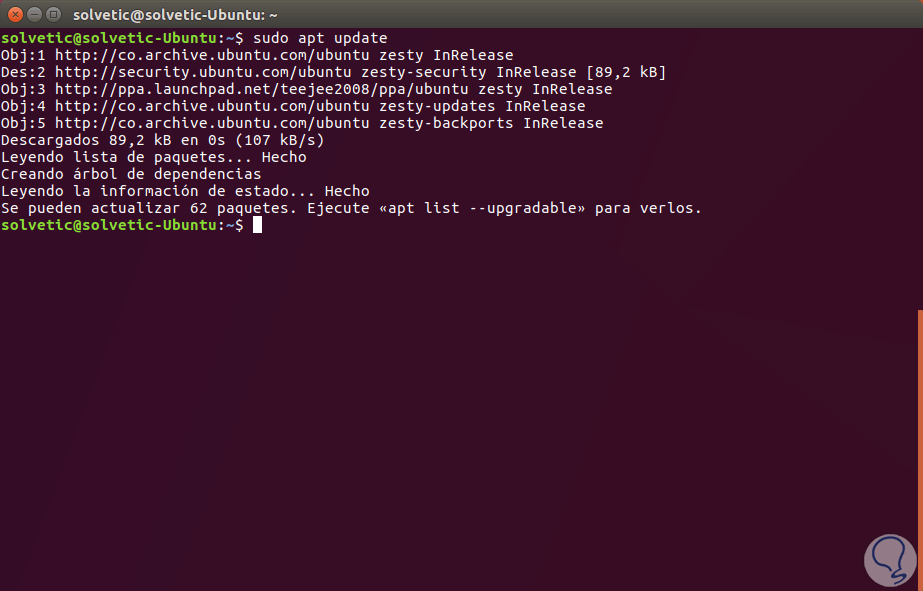
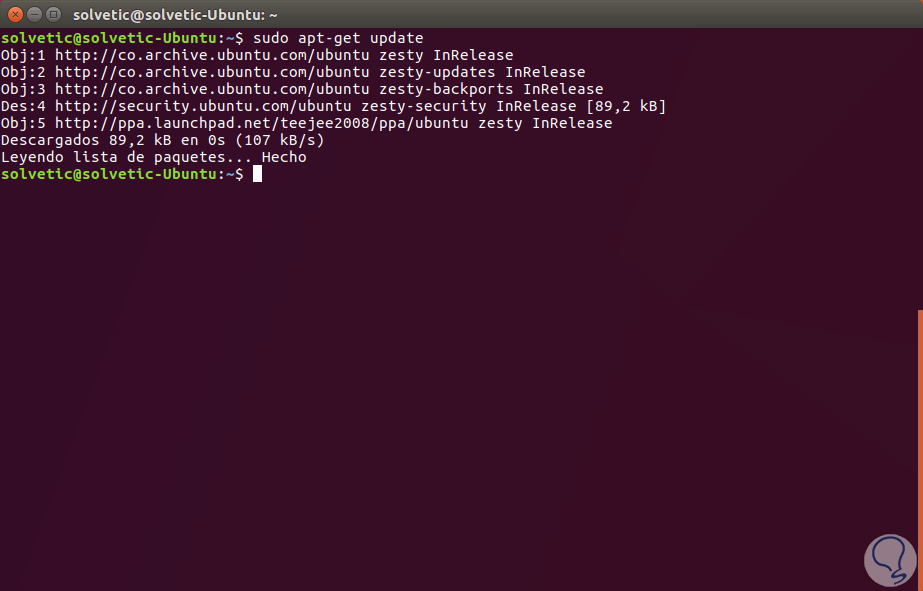
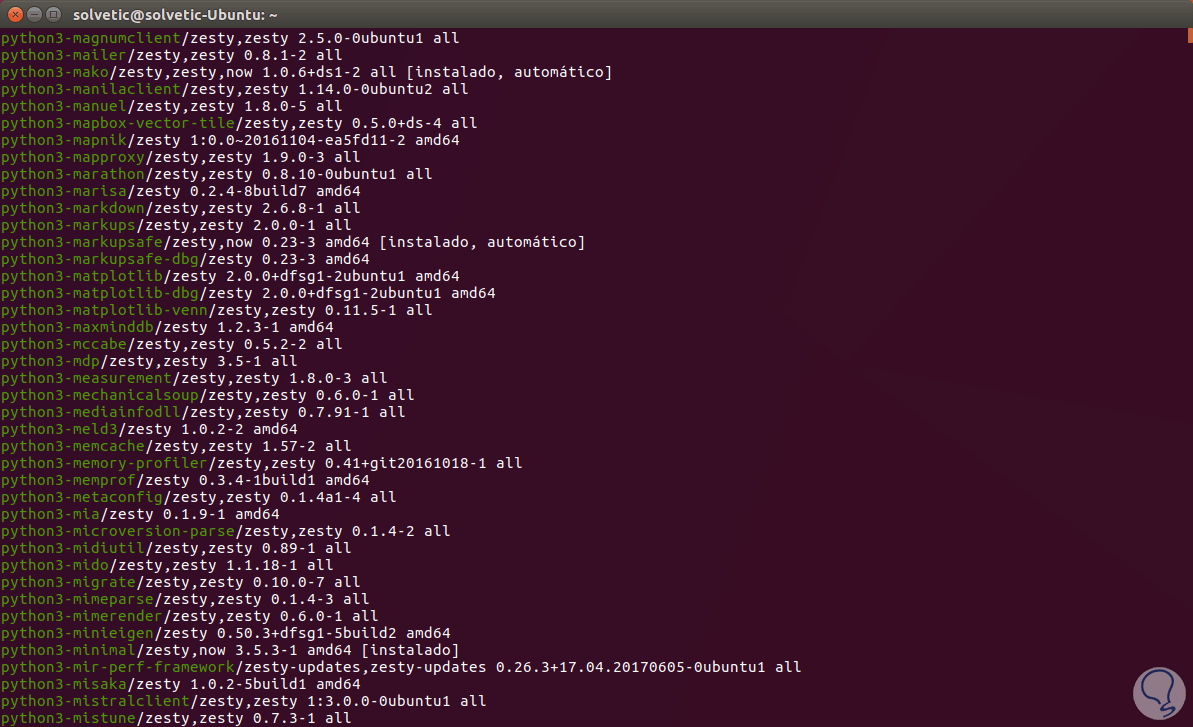
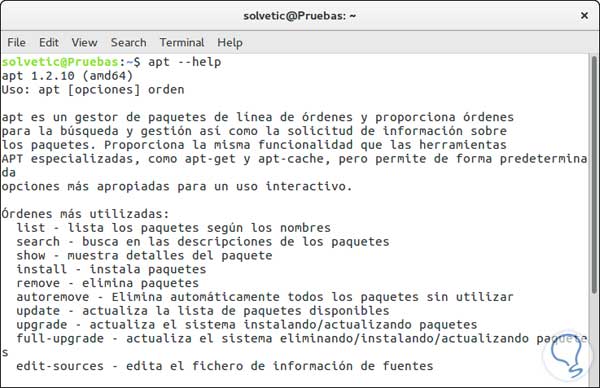
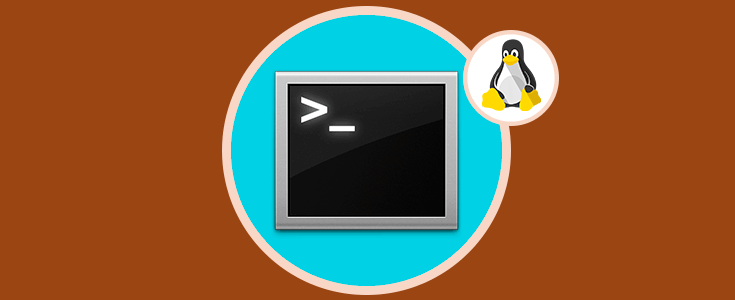


Excelente tutorial. Se agradece un montón.
Saludos